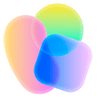本教程旨在解决jupyter notebook v7及更高版本中用户遇到的无法直接粘贴文本到单元格的问题。文章分析了该问题可能与浏览器设置、剪贴板权限或jupyter环境本身有关,并提供了包括更新浏览器、使用高级粘贴技巧(shift+右键)、检查浏览器剪贴板权限以及必要时重装jupyter notebook等一系列详细的解决方案,帮助用户恢复正常的粘贴功能。
问题现象描述
在使用Jupyter Notebook v7或更高版本时,部分用户发现无法像在Jupyter Notebook v6.5.2等旧版本中那样直接将字符串或文本内容粘贴到单元格中。常见的表现是,直接使用 Ctrl+V 或右键粘贴功能无效,需要通过先粘贴到搜索栏再复制粘贴回单元格等迂回操作才能完成。这一现象通常并非用户操作失误,而可能与特定的环境配置或软件交互有关。
问题分析与排查方向
根据用户反馈和Jupyter Notebook的运行机制,此问题通常与以下几个方面紧密相关:
- 浏览器兼容性与更新: 现代Web应用(如Jupyter Notebook前端)的许多功能都依赖于浏览器的最新标准和API。过时或配置不当的浏览器可能导致某些交互功能异常。
- 浏览器剪贴板访问权限: 出于安全考虑,现代浏览器对网页访问系统剪贴板有严格的限制。如果Jupyter Notebook运行的域没有获得剪贴板访问权限,粘贴功能就可能受阻。
- Jupyter Notebook环境问题: 尽管较少见,但Jupyter Notebook本身的安装损坏或配置错误也可能导致此类问题。
详细解决方案
针对上述排查方向,以下提供一系列解决方案,建议用户按顺序尝试。
1. 更新您的浏览器
确保您正在使用的浏览器是最新版本。浏览器厂商会不断修复bug并改进Web API的兼容性。
- Chrome: 打开Chrome浏览器,点击右上角菜单(三个点)> 帮助 > 关于 Google Chrome,浏览器会自动检查并安装更新。
- Firefox: 打开Firefox浏览器,点击右上角菜单(三条杠)> 帮助 > 关于 Firefox,浏览器会自动检查并安装更新。
- Edge: 打开Edge浏览器,点击右上角菜单(三个点)> 帮助和反馈 > 关于 Microsoft Edge,浏览器会自动检查并安装更新。
更新后,请重启浏览器并再次尝试在Jupyter Notebook中粘贴。
2. 尝试使用高级粘贴菜单(Shift + 右键)
在某些情况下,浏览器的默认右键菜单可能被Jupyter Notebook或其他扩展程序覆盖,导致粘贴功能失效。通过按住 Shift 键再点击鼠标右键,可以强制打开浏览器的标准右键菜单,从而提供更可靠的粘贴选项。
操作步骤:
- 在Jupyter Notebook的任意单元格内,将光标定位到您希望粘贴文本的位置。
- 按住键盘上的 Shift 键。
- 同时点击鼠标右键。
- 在弹出的浏览器标准右键菜单中,选择“粘贴”或“Paste”选项。
此方法通常可以绕过一些前端界面的限制。
3. 检查浏览器剪贴板访问权限
浏览器出于安全考虑,可能会限制网页对剪贴板的直接访问。您需要确保Jupyter Notebook运行的站点被允许访问剪贴板。
操作步骤(以Chrome为例):
- 在Jupyter Notebook页面,点击浏览器地址栏左侧的“小锁”图标(或网站信息图标)。
- 在弹出的菜单中,找到“网站设置”或“Site settings”。
- 在网站设置页面中,查找“剪贴板”(Clipboard)权限设置。
- 确保“剪贴板”权限设置为“允许”(Allow)或“询问”(Ask),如果设置为“阻止”(Block),请将其更改为“允许”。
- 更改设置后,可能需要刷新Jupyter Notebook页面。
不同浏览器的剪贴板权限设置位置可能略有差异,请根据您使用的浏览器进行查找。
4. 排查Jupyter Notebook环境问题
如果上述浏览器相关解决方案无效,问题可能出在Jupyter Notebook的安装或环境配置上。
在不同环境中测试: 尝试在不同的Web浏览器(例如,如果之前用Chrome,现在试试Firefox或Edge)或不同的操作系统用户下运行Jupyter Notebook。这有助于判断问题是否特定于某个浏览器或用户配置。
-
重新安装Jupyter Notebook: 如果怀疑Jupyter Notebook安装损坏,可以尝试重新安装。
-
卸载现有Jupyter Notebook:
pip uninstall jupyter notebook jupyterlab
如果您使用的是Anaconda环境,可能需要通过conda卸载:
conda uninstall jupyter notebook jupyterlab
-
清理缓存(可选但推荐):
pip cache purge
-
重新安装:
pip install jupyter notebook jupyterlab
或使用conda:
conda install jupyter notebook jupyterlab
重新安装后,启动Jupyter Notebook并测试粘贴功能。
-
卸载现有Jupyter Notebook:
总结
Jupyter Notebook v7及更高版本中无法直接粘贴文本的问题,通常是由于浏览器兼容性、剪贴板权限限制或Jupyter环境配置问题引起的。通过更新浏览器、利用 Shift + 右键 的高级粘贴功能、检查并调整浏览器剪贴板权限,以及在必要时重新安装Jupyter Notebook,用户可以有效地解决这一问题,恢复流畅的交互体验。建议用户按照本文提供的步骤逐一排查,直至问题解决。